Все способы:
Ошибка «The Spotify application is not responding» возникает при работе клиента на компьютере. В большинстве случаев помогает перезагрузка ПК или ноутбука, но если после этого ничего не изменилось, то переходите к следующим решениям.
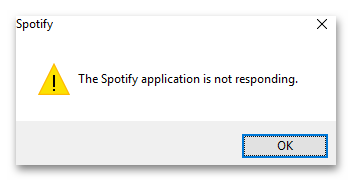
Способ 1: Принудительное завершение работы
Устранить ошибку, из-за которой Spotify не отвечает, можно с помощью снятия задачи в системном инструменте Windows «Диспетчер задач»:
- Самый быстрый способ открыть средство на Windows 10 – это клик правой кнопкой мыши по нижней рабочей панели. Из появившегося меню выберите пункт «Диспетчер задач». В Windows 11 то же самое делается кликом ПКМ по кнопке «Пуск». Универсальный вариант для всех ОС — сочетание клавиш Ctrl + Shift + Esc.
- На вкладке «Процессы» найдите Spotify. Одинарным нажатием левой кнопкой мыши выделите название и выберите кнопку «Снять задачу» внизу.
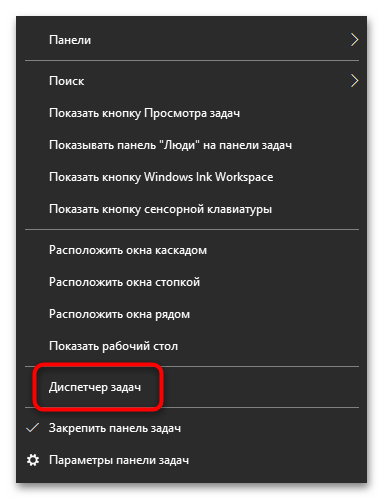
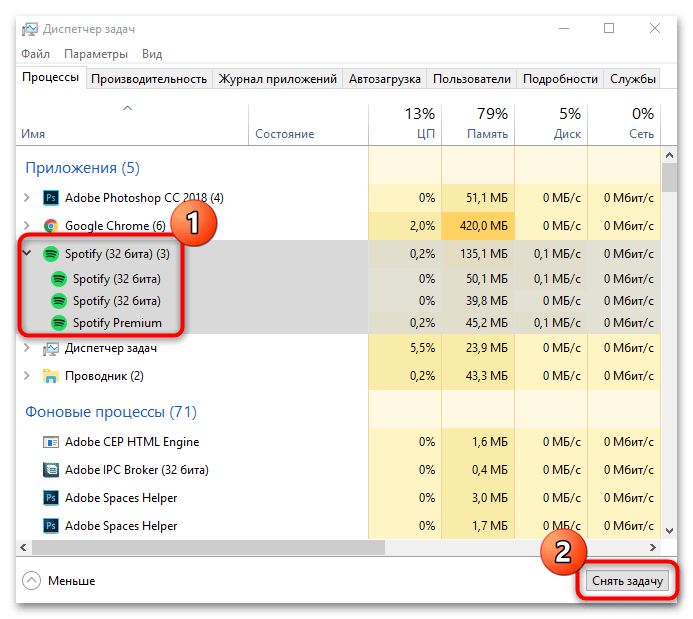
После этого работа Спотифай на компьютере будет принудительно завершена. С последующим запуском проблема должна быть решена.
Способ 2: Исключения брандмауэра
Работу клиента музыкального сервиса может блокировать установленный брандмауэр. В этом случае потребуется добавить Спотифай в список исключений. Алгоритм действий зависит от настроек используемой антивирусной программы для ПК.
Папка со Spotify находится в скрытых директориях, поэтому для начала необходимо активировать функцию отображения скрытых файлов через «Проводник». Запустите его, затем выберите вкладку «Вид» и поставьте галочку у параметра «Скрытые элементы».
На примере встроенной защиты Windows 10 разберем, как добавить приложение в список исключений:
- Через поисковую строку системы найдите встроенное средство «Безопасность Windows».
- Выберите раздел на панели слева «Защита от вирусов и угроз». Кликните по ссылке «Управление настройками» у «Параметров защиты от вирусов и других угроз».
- Найдите блок «Исключения» и нажмите на кнопку добавления.
- Кликните по иконке в виде плюса в следующем окне, чтобы раскрыть выпадающее меню. Выберите пункт «Папка».
- В системном «Проводнике» укажите путь к каталогу установленного Спотифай. Обычно данные Spotify находятся на локальном диске C в пользовательской папке. В скрытой папке «AppData» перейдите в «Roaming» и выделите одноименный каталог. Кликните по кнопке «Выбор папки».
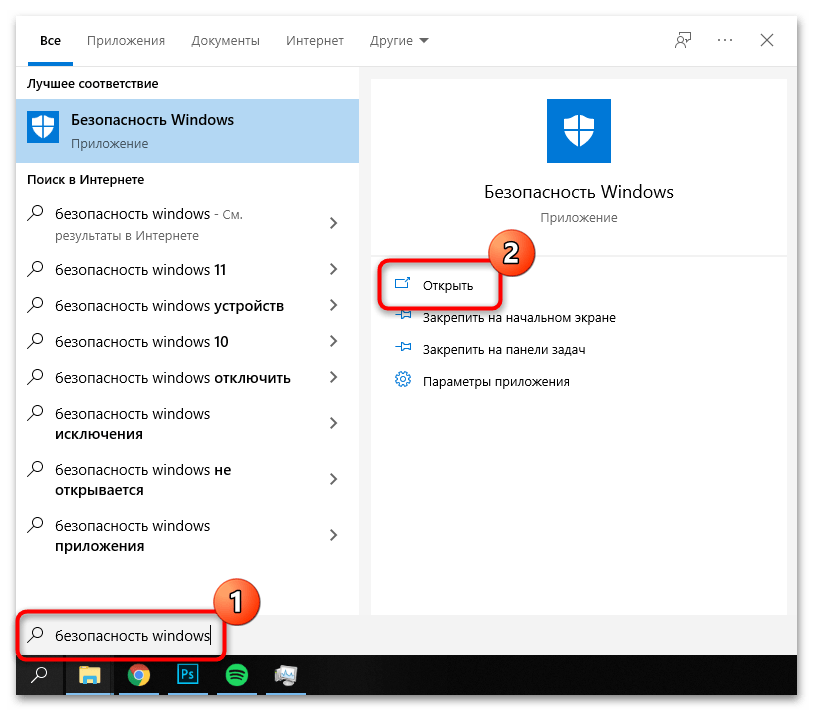
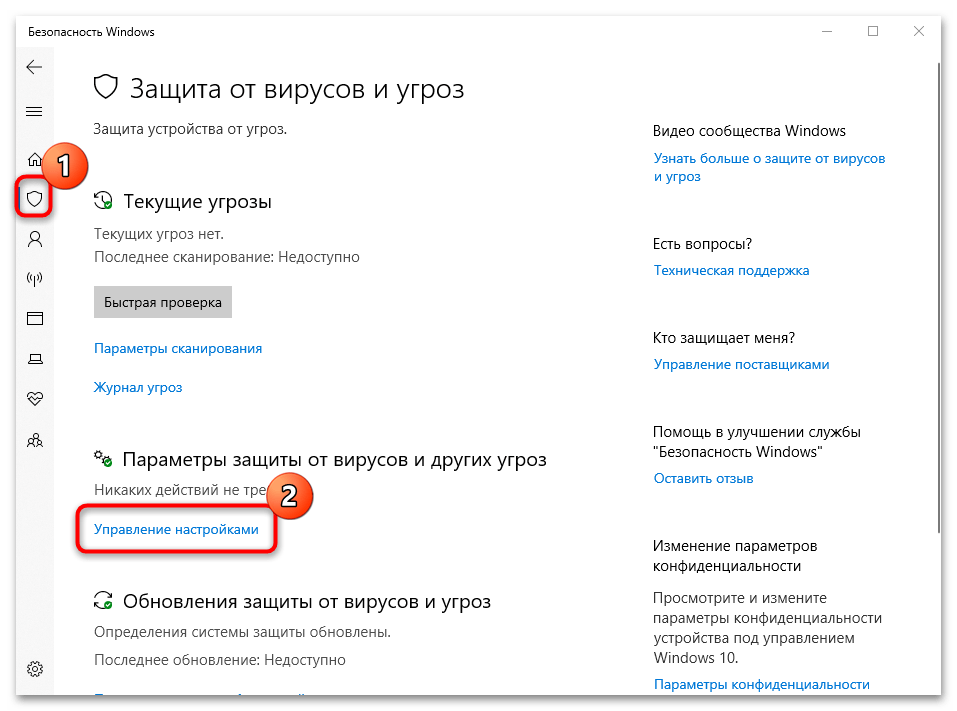
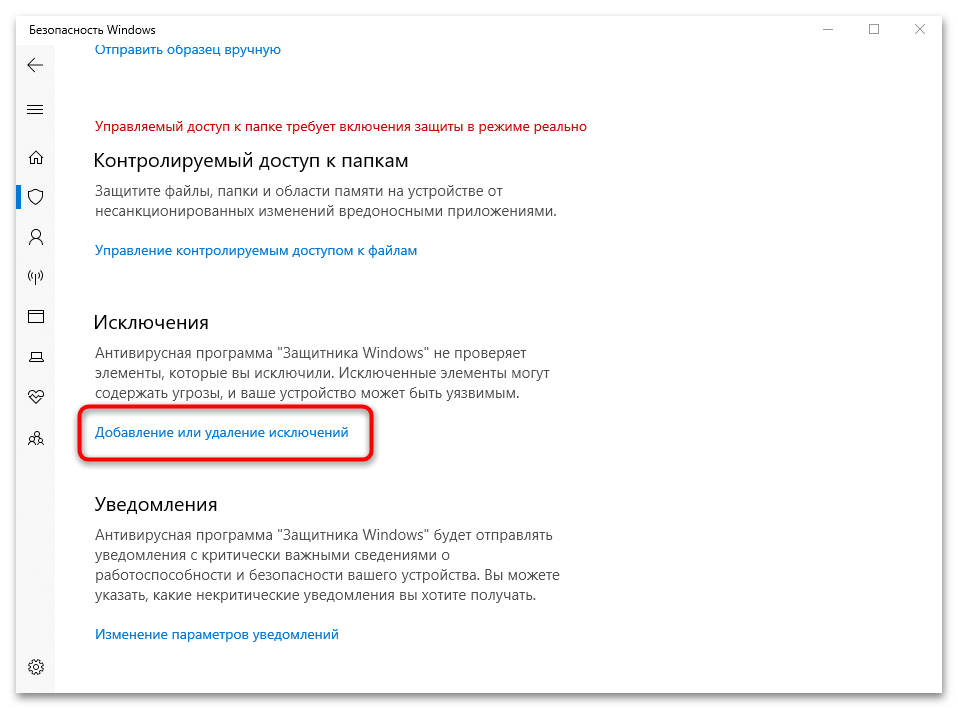
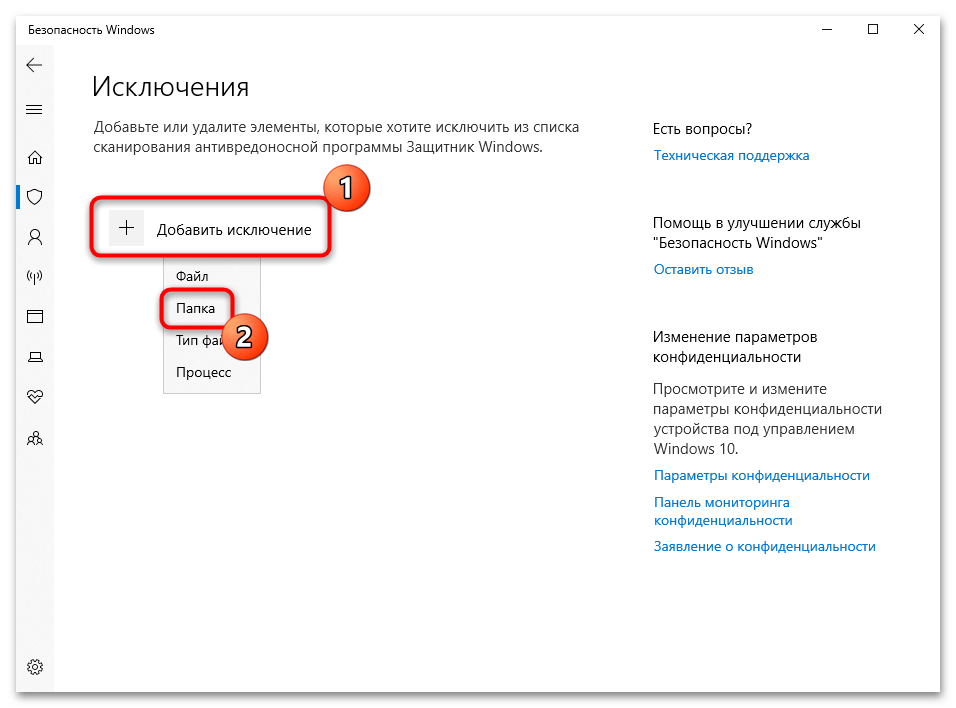

Способ 3: Переустановка Spotify
Если сбои в работе, из-за которых возникает ошибка «The Spotify application is not responding», произошли в приложении, и предыдущие способы не сработали, то лучше полностью переустановить программу, удалив все временные файлы в скрытых папках. В наших отдельных материалах подробно описаны способы установки и удаления программ на распространенных версиях ОС Windows. Деинсталляция выполняется с помощью встроенных средств системы или стороннего софта.
Подробнее: Установка и удаление программ на Windows 10 / Windows 7
После того, как удаление Spotify выполнено, необходимо ликвидировать одноименную папку в скрытой директории «AppData». Можно перейти по пути, описанному в Способе 2, заблаговременно включить функцию отображения скрытых файлов. Или же воспользоваться диалоговым окном «Выполнить»:
- Одновременно зажмите клавиши «Win + R» на клавиатуре, затем пропишите команду
%appdata%. - В открывшемся окне найдите папку «Spotify» и удалите привычным способом: через контекстное меню или с помощью клавиши «Delete».
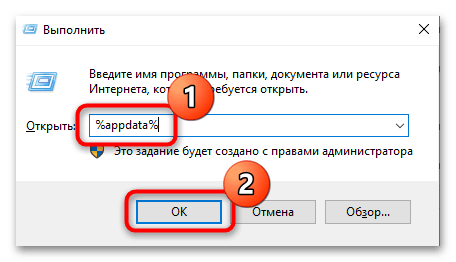
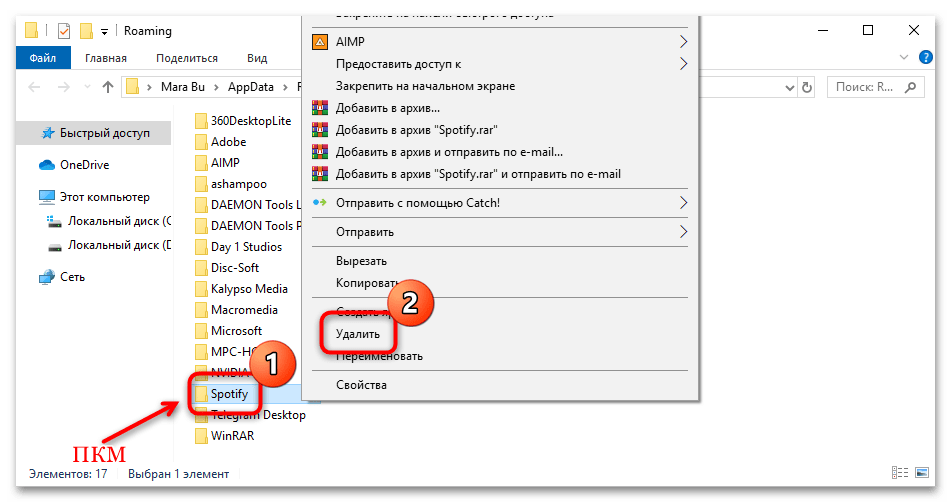
Когда все связанные со Спотифай данные удалены, можно заново установить клиент музыкального сервиса на компьютер или ноутбук.
 Наша группа в TelegramПолезные советы и помощь
Наша группа в TelegramПолезные советы и помощь
 lumpics.ru
lumpics.ru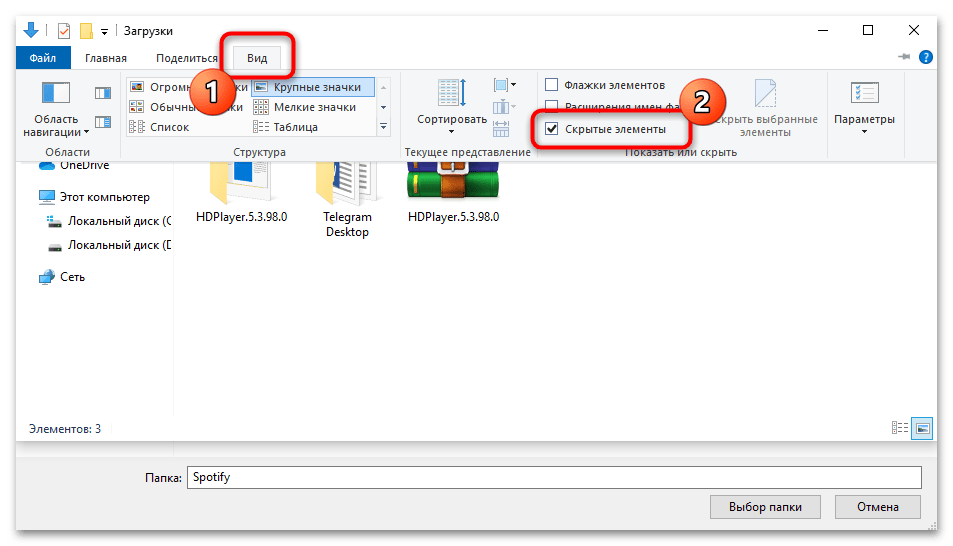




Задайте вопрос или оставьте свое мнение